怎样设置电脑桌面壁纸
在数字化时代,电脑已成为我们日常生活和工作中不可或缺的一部分,一个美观、个性化的桌面壁纸不仅能提升使用体验,还能在一定程度上反映用户的个性和品味,无论是追求简洁高效的商务人士,还是喜欢丰富多彩生活的普通用户,都可以通过设置自己喜欢的桌面壁纸来美化自己的电脑屏幕,本文将详细介绍如何在不同操作系统中设置桌面壁纸,帮助您打造独一无二的个人空间。
Windows系统
对于大多数Windows用户来说,更改桌面背景是一件非常简单的事情,以下是具体步骤:
- 右键点击桌面:在您的计算机桌面上任意位置单击鼠标右键。
- 选择“个性化”选项:从弹出菜单中选择“个性化”,这将打开一个新的窗口,其中包含了多种自定义选项。
- 浏览图片库:在新打开的“个性化”设置页面上,你会看到一个名为“背景”的部分,点击该部分下的“浏览”按钮,然后从文件管理器中选择一个你喜欢的图片作为新的桌面背景。
- 调整显示方式:除了直接设置为单张图片外,你还可以选择幻灯片放映模式或其他排列方式来循环展示多张图片。
- 应用更改:完成以上步骤后,别忘了点击右下角的“保存更改”按钮以确认所做的所有设置。
macOS系统
苹果用户的桌面背景设置也相当直观且易于操作:
- 进入系统偏好设置:点击左上角苹果标志旁的小三角图标,在下拉菜单里选择“系统偏好设置”。
- 访问桌面与屏幕保护程序:在随后出现的界面中寻找并点击“桌面与屏幕保护程序”。
- 选择新图片:此时会看到左侧列出了一些预装的主题以及右侧显示当前选中主题下的所有可用图片,你可以直接在这里挑选一张心仪的照片;如果想要添加更多资源,则可以点击左下角的加号图标导入外部文件。
- 调整排列顺序:如果选择了多个项目,还可以通过拖动它们的位置来改变它们出现的顺序。
- 启用/禁用随机显示:还有一个开关允许你开启或关闭随机切换功能,让每次解锁时都能见到不一样的风景。
- 保存设置:最后别忘了按下“好”按钮退出此对话框,这样刚才所做的改动就会立即生效了。
Linux发行版(以Ubuntu为例)
虽然每个Linux发行版的具体操作略有差异,但基本流程大同小异:
- 打开设置中心:通常可以通过搜索栏输入“外观”找到相关工具。
- 进入背景设置页面:在外观设置中找到关于背景的部分。
- 上传本地图片:大多数情况下,你可以将自己电脑上的图片拖拽进指定区域,或者点击相应按钮上传文件。
- 自定义样式参数:根据需要调整分辨率、填充模式等细节。
- 保存并应用:确认无误后保存配置信息,新的桌面背景便会呈现在眼前。
无论您使用的是哪种操作系统,只要按照上述指引一步步操作,很快就能拥有一个既美观又符合自己喜好的电脑桌面环境了,希望这篇文章对你有所帮助!









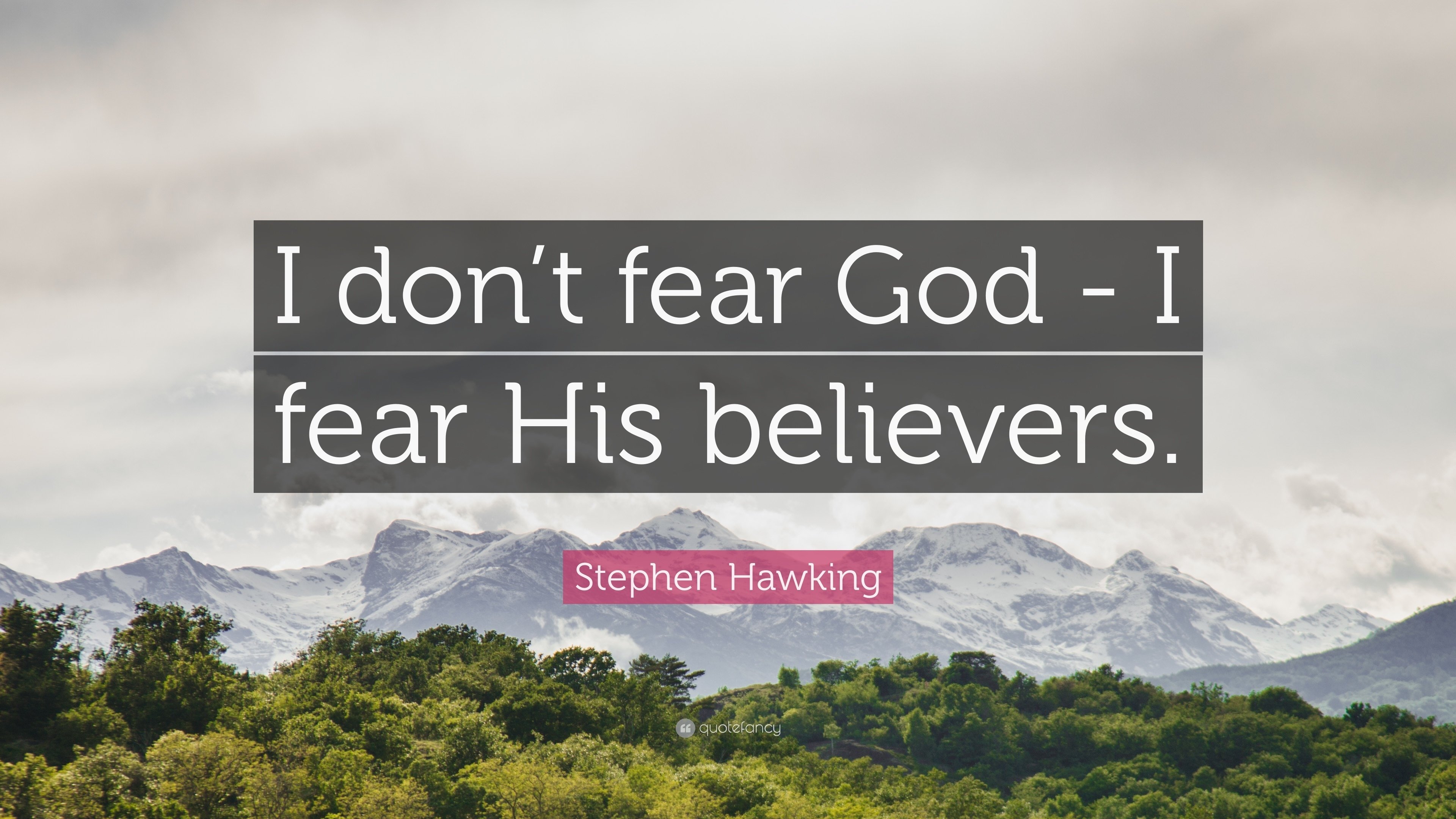


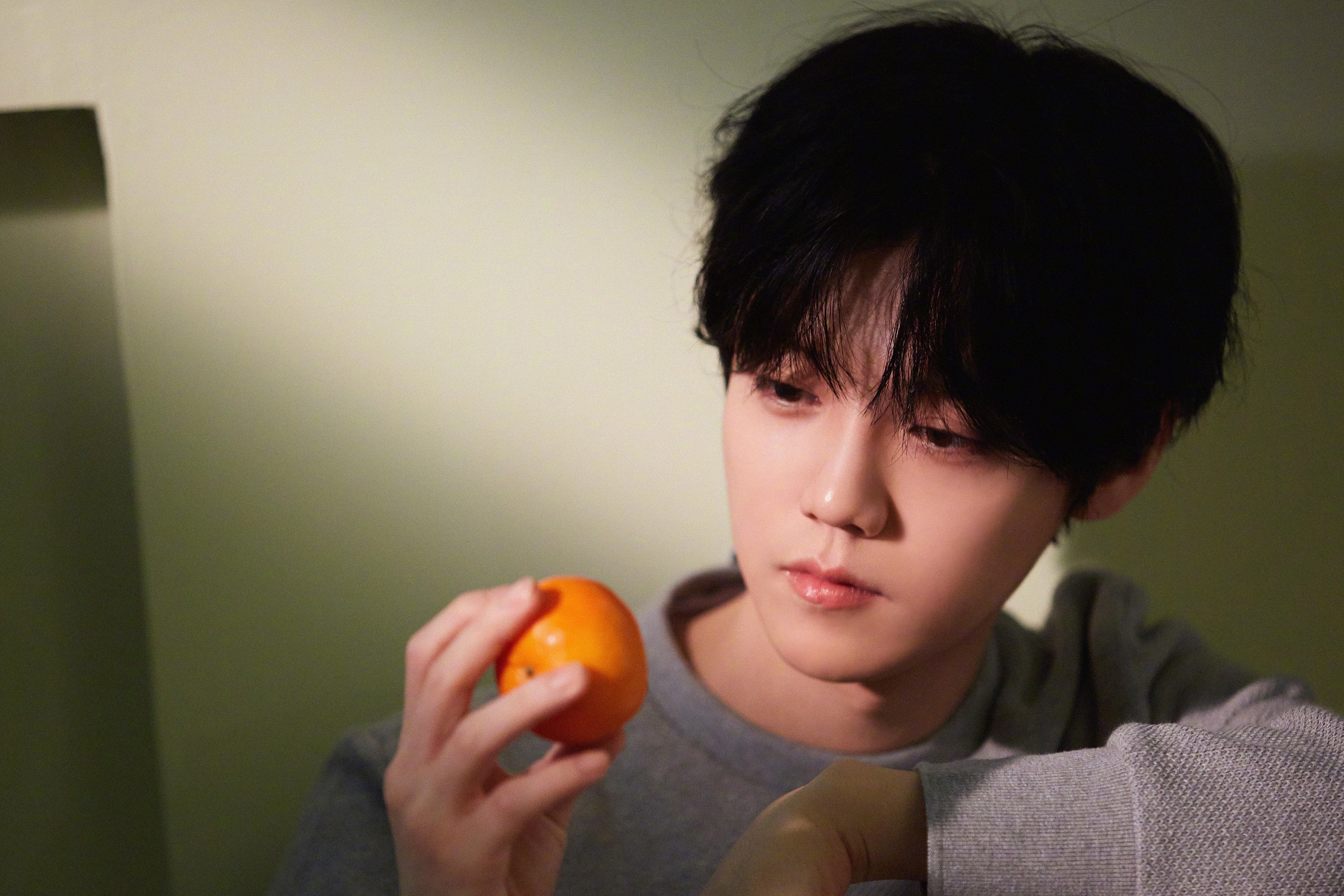

 京公网安备11000000000001号
京公网安备11000000000001号 苏ICP备10230327号-11
苏ICP备10230327号-11